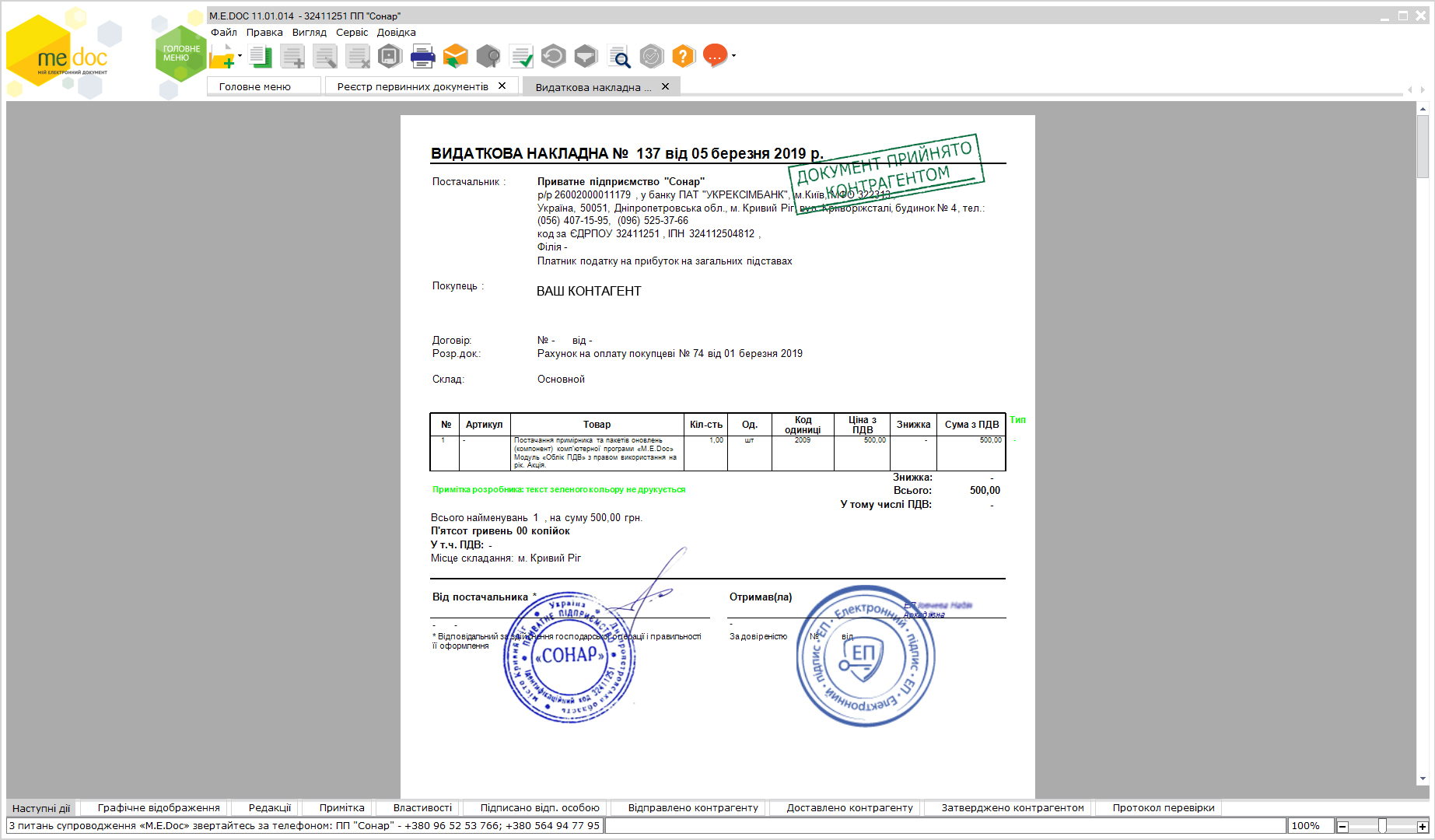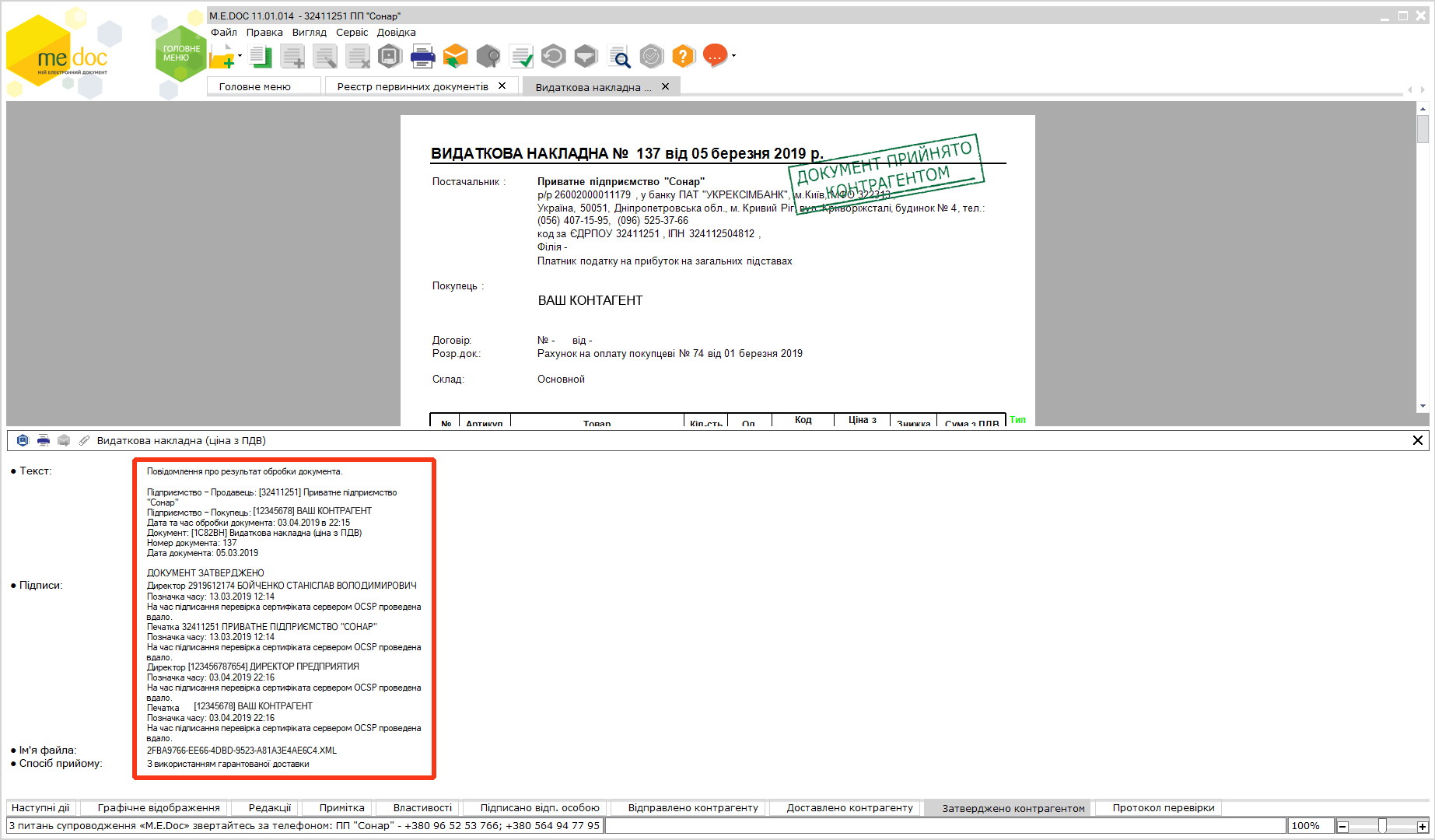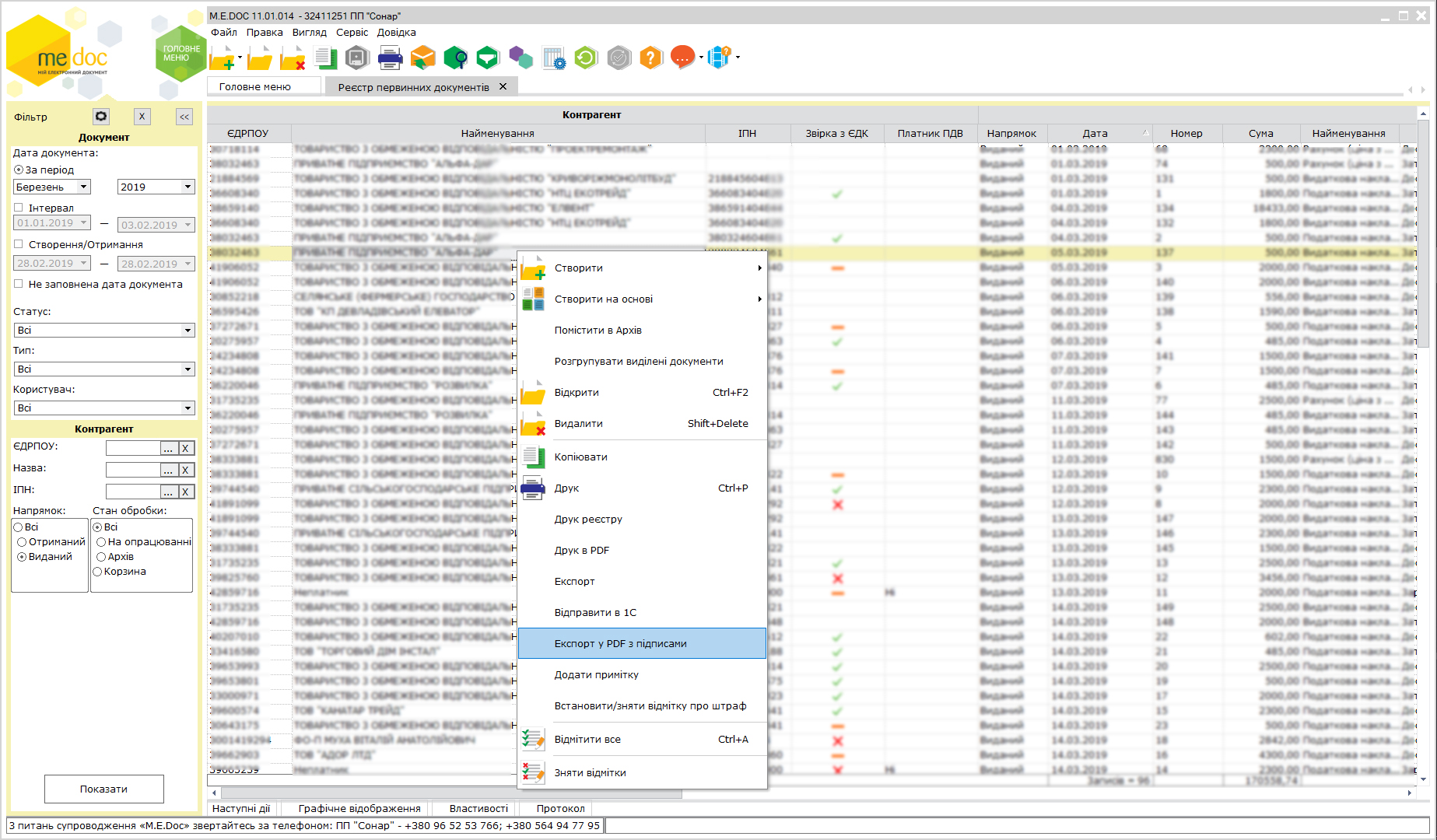13.08.2019 Електронний ДокументоОбіг (ЕДО) – основні правила збереження документації
Як правильно зберігати електронні документи ..?
Чи потрібно їх друкувати…?
Завантажити інструкцію у форматі PDF
Розглянемо приклад: Ви отримали документ від вашого постачальника і затвердили його (Мал.1 – Клікабельне).
Залежно від налаштувань ПЗ “Медок” у Вас і вашого постачальника, Ви можете бачити скановані або умовні зображення підписів та печаток. Багато хто роздруковує цей документ і додає до свого архіву. Але, насправді, це лише графічна форма електронного документа, яка не має юридичної сили. Документ у нас електронний, тому і зберігати його потрібно, також в електронному вигляді! Як це зробити? Існує 2 способи.
Спосіб 1. Зберігати документацію просто у ПЗ «Медок».
ПЗ “Медок” є сертифікованим засобом накладання електронного підпису, а це означає, що зберігати електронні документи можна безпосередньо у ньому. Графічну форму документа Ви можете побачити просто відкривши документ, а отримати інформацію про підписантів можна на закладці “Затверждено контрагентом” (Мал.2 – Клікабельне).
Спосіб 2. Зберігати електронні документи в окремих файлах.
На закладці «Графічне відображення» або натиснувши праву кнопку миші на необхідних документах та обравши пункт меню «Експорт у PDF з підписами» (Мал.3 – Клікбельне)
У вікні експорту Вам необхідно обрати каталог для збереження електронного документу та формат збереження (зберігати можна в обох форматах) (Мал.4).
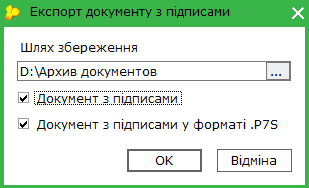
Обравши перий варіант («Документ з підписами»), Ви отримаєте файл (у форматі pdf) з електронними підписами. Його можна відкрити практично на любому ПК, без встановлення додаткового програмного забеспечення. Проте, інформацію про підписи Ви зможете побачити тільки на спеціальних ресурсах (наприклад czo.gov.ua).
Другий варіант («Документ з підписами у форматы .P7S») більш популярний у контролюючих органах. Після збереження документів Ви отримуєте архів с pdf документом та файлами електронних підписів.
Рекомендуємо Вам зберігати документи, використовуючи обидва варіанти одночасно. Як наслідок, Ви завжди зможете і легко відкрити збережений документ для перегляду і перевірити підписи на ресурсі czo.gov.ua у разділі «Онлайн сервіси».
Порада:
– Щоб уникнути форс-мажору, робіть належні резервні копії ваших електронних документів на хмарних ресурсах чи зовнішніх носіях.
– Оберіть зручну для вас періодичність вивантаження файлів електронних документів – щомісяця, щотижня або по мірі їх затвердження.
Більш детально про те, як перевірити підписи збереженого документа на ресурсі czo.gov.ua та інші особливості електронного документообігу ми розповімо в наших наступних статтях.